Esecuzione della stampa protetta
È possibile aggiungere un PIN ai dati di stampa e salvarlo sulla periferica. Questa funzione è utile quando si desidera stampare un documento riservato.
NOTA |
Quando l'opzione |
Prerequisiti
La periferica in uso supporta la stampa protetta.
Procedure
Selezione del file da stampare
1.Visualizzare il file da stampare nella schermata di anteprima del documento.
2.Toccare [ ].
].
Viene visualizzata la schermata [Anteprima].
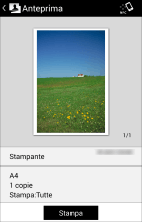
Stampa del file selezionato
1.Toccare [Stampante] e selezionare la periferica da utilizzare per la stampa.
2.Toccare le impostazioni di stampa → toccare [Metodo di stampa].
3.Nella schermata [Metodo di stampa], selezionare [Stampa protetta] → toccare l'icona dei dettagli.
4.Impostare la stampa protetta nella schermata [Stampa protetta].
[PIN]:
Immettere la password richiesta durante la stampa dalla periferica.
[Confer. info utente all'esec. della stampa protetta]:
Se attivata, quando si esegue la stampa protetta nell'app viene visualizzata una finestra di dialogo per la conferma/impostazione del nome del documento, del nome utente e della password.
5.Tornare alla schermata [Metodo di stampa] > [Impostazioni di stampa] > [Anteprima].
6.Nella schermata [Anteprima], toccare [Stampa protetta].
7.Selezionare un nome documento e immettere la password sul pannello di controllo della periferica.
NOTA |
Per informazioni sulla stampa del file salvato sulla periferica, consultare i manuali forniti con la periferica. |
Risultato
I dati selezionati vengono stampati.